Page 1
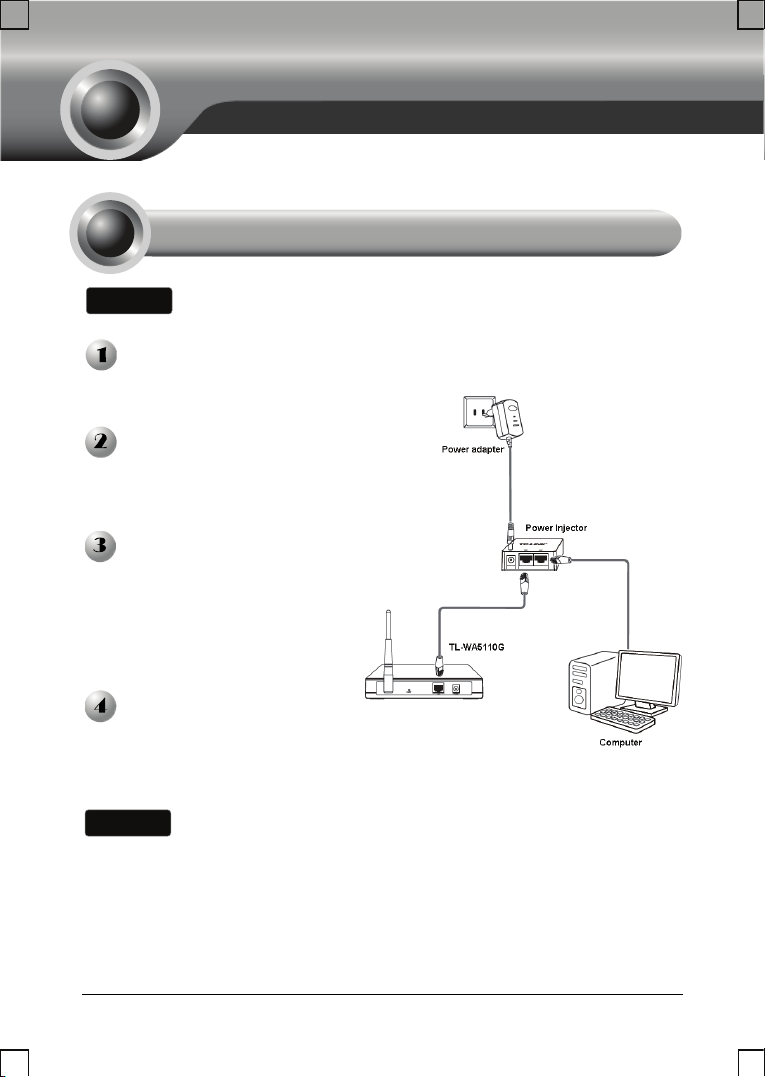
А
у д
А
Установка
1
Внимание
Внимание
Подключение Устройства
Для настройки Точки доступа используйте только проводное
соединение.
Отключите все сетевые
устройства, в том числе ваш
компьютер(ы), Адаптер
питания и Точк
С помощью кабеля Ethernet
подключите Ваш компьютер к
порту LAN, расположенному
на Адаптере питания.
Подсоедините поставляемый
в комплекте Блок питания к
разъему для питания на
Адаптере питания. Вилку
Блока питания подключите к
стандартной электрической
розетке.
С помощью кабеля Ethernet
подсоедините вашу Точку
доступа к порту PoE на
даптере питания.
даптер питания можно также подключить напрямую к Точке
доступа. В этом случае вы можете подключить ваш компьютер
напрямую к Точке доступа с помощью кабеля Ethernet.
оступа.
1
Page 2
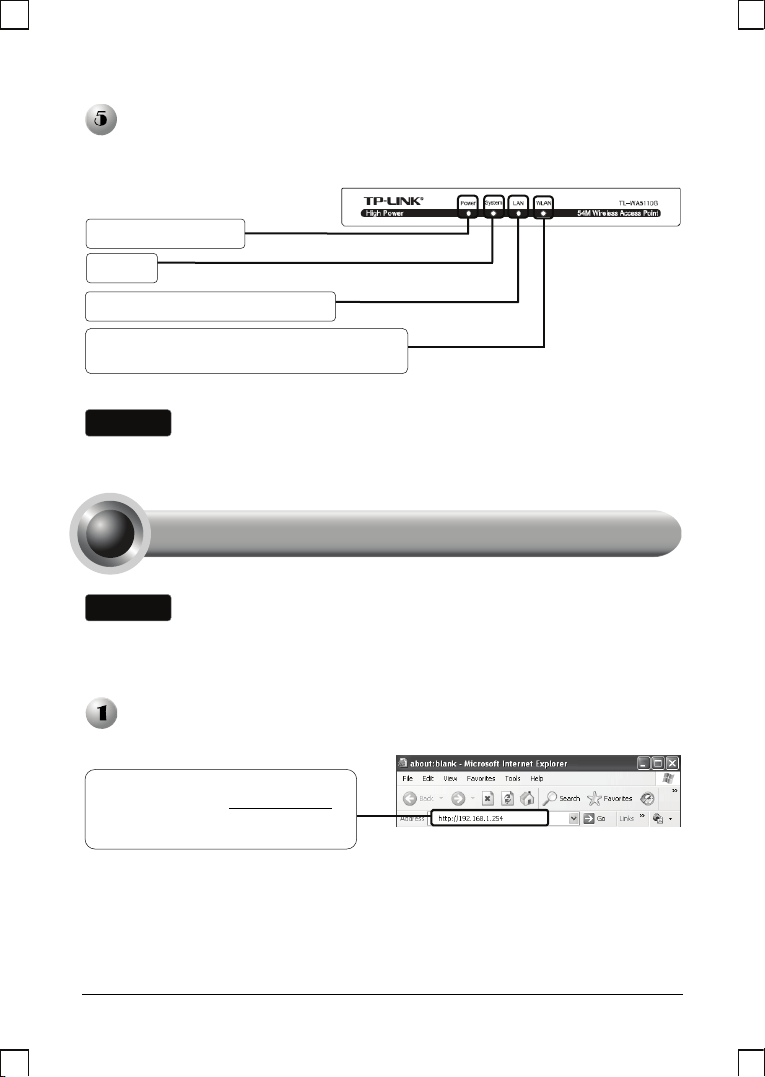
р
Включите все сетевые устройства и удостоверьтесь в корректности
работы Точки доступа на основе индикационных светодиодов LED,
которые должны гореть в соответствии с рисунком.
Горит постоянно
Мигает
Горит постоянно или мигает
Мигает, если активирована функция
беспроводной передачи данных
Внимание
2
Внимание
Вход в систему
Откройте Ваш браузер, введите в
адресную строку 192.168.1.254
нажмите клавишу Enter для
подтве
Если индикационные светодиоды LED горят не так, как показано
на рисунке, пожалуйста, проверьте правильность подключения
проводов к устройству (Адаптер питания и сетевой кабель
Ethernet).
Настройка Устройства
Вам будет необходимо задать вашему компьютеру Статический
IP-адрес в том же диапазоне, что и IP-адрес Точки доступа.
Ознакомьтесь с разделом Устранение Неисправностей T3 для
более детальной информации.
и
ждения ввода
2
Page 3
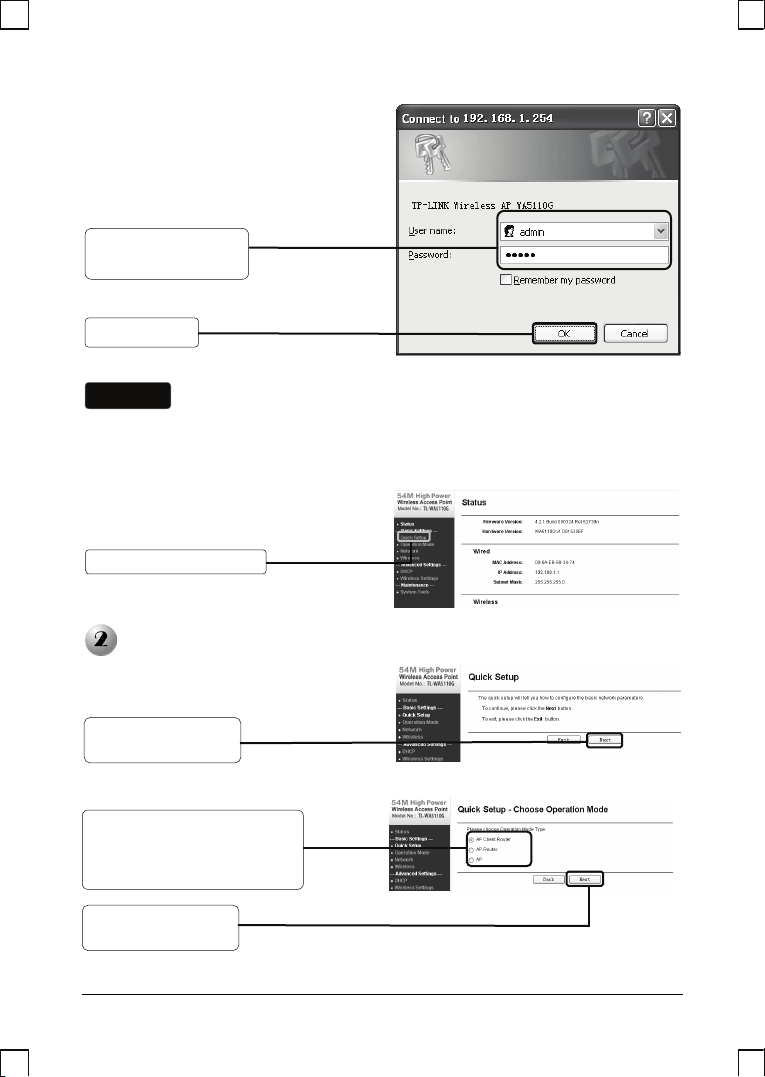
p
р
р
На экране появится диалоговое
у
к
окно, в котором необходимо ввести
имя пользователя User name и
пароль Password. Введите
значения, установленные по
молчанию, и нажмите OK.
User nameǖadmin
Passwordǖadmin
Нажмите OK
Внимание
После успешного входа в систему
отобразится страница управления
на основе веб-приложения.
Нажмите Quick Setu
Настройка Рабочего Режима
Отобразится данная страница.
Нажмите Next для
одолжения
п
Выберите рабочий режим
Operation Mode Type в
соответствии с вашими
потребностями
Нажмите Next для
одолжения
п
Если диалоговое окно не появляется, воспользуйтесь
подсказками раздела T3 в руководстве по устранению неполадо
Устранение Неисправностей. Используйте раздел T2 в случае,
если Вы забыли пароль и вам требуется помощь.
3
Page 4
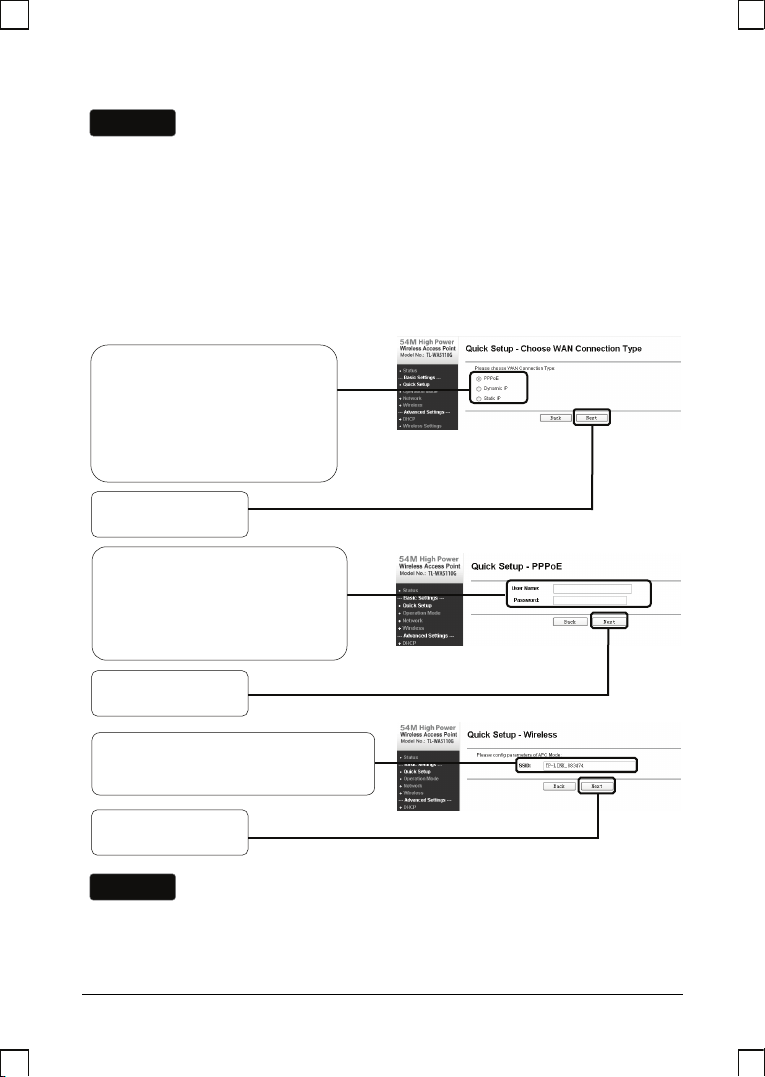
р
р
р
Внимание
Точка доступа поддерживает три рабочих режима: AP Client
Router, AP Router и AP.
a) Если вы хотите подключиться к поставщику интернет-услуг
на основе беспроводных технологий WISP, то вам следует
выбрать режим AP Client Router и перейти к пункту A;
b) Если вы хотите настроить подключение по принципу
точка-точка, перейдите к пункту B;
c) Если вы хотите нас
ретранслятора, то вам следует перейти к пункту C.
троить Точку доступа в режиме
A. Настройка Клиента беспроводного интернета WISP (CPE)
Отобразится данная страница.
Выберите типа подключения
WAN Connection Type,
предоставленный вашим
поставщиком беспроводного
интернета WISP. В качестве
примера выбран тип PPPoE
Нажмите Next для
п
одолжения
Введите имя пользователя
Username и пароль Password,
предоставленные вашим
поставщиком беспроводных
Интернет-услуг WISP
2
Нажмите Next для
одолжения
п
Введите SSID, предоставленный
вашим поставщиком беспроводных
Интернет-услуг WISP
Нажмите Next для
одолжения
п
Внимание
Имя пользователя Username и пароль Password
предоставляются вам вашим поставщиком беспроводных услуг
WISP.
4
Page 5
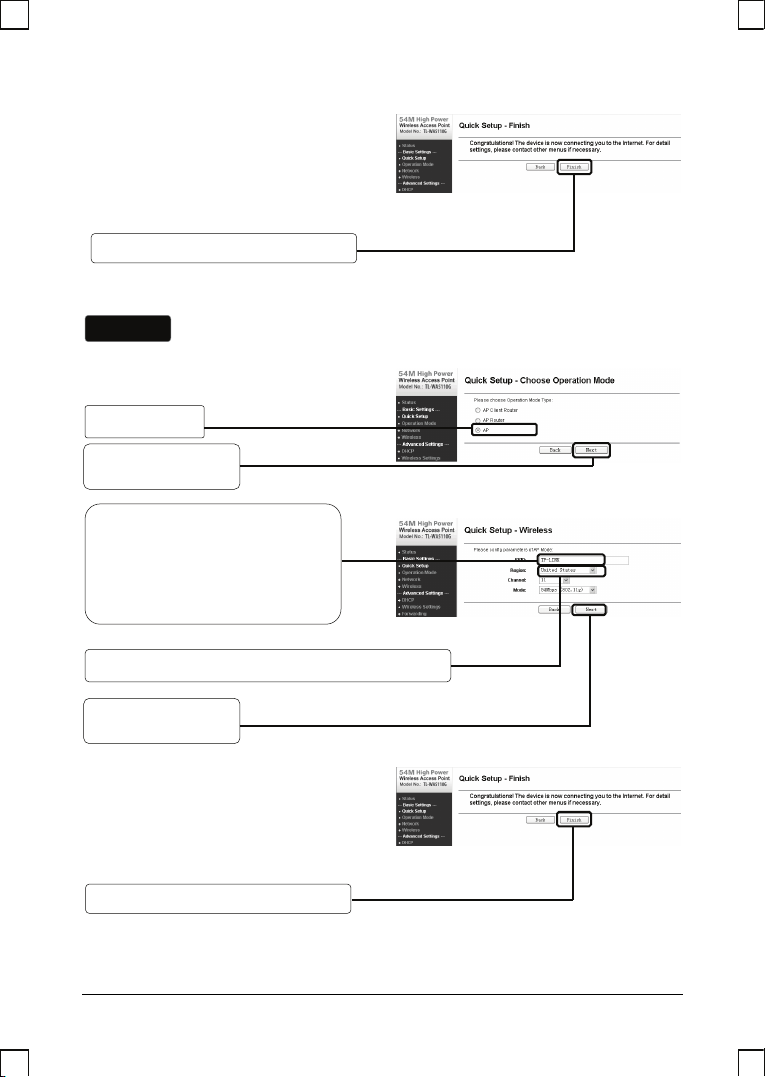
р
р
Нажмите Finish для выхода из
мастера настройки Quick Setup и
подождите до тех пор, пока Точка
доступа автоматически перегрузится.
Изменения вступят в силу после
перезагрузки.
Нажмите Finish для завершения
B. Настройки для подключения по принципу точка-точка
Внимание
1) Настройка Точки доступа
Выберите AP
Нажмите Next для
одолжения
п
Задайте вашей беспроводной
сети уникальное имя, которое
прочие пользователи сети
смогут легко запомнить. Здесь
в качестве примера SSID
приведено слово TP-LINK
Из выпадающего списка выберите ваш регион
Нажмите Next для
одолжения
п
Нажмите Finish для выхода из
мастера настройки Quick Setup и
подождите до тех пор, пока Точка
доступа автоматически
перегрузится. Изменения вступят в
силу после перезагрузки.
Нажмите Finish для завершения
Для реализации данной опции требуется две Точки доступа
TL-WA5110G.
После успешного вхождения в систему вторая Точка доступа TL-WA5110G
настраивается в соответствии с инструкциями, указанными ниже.
5
Page 6

(
)
р
2) Настройка клиента
Внимание
Выберите Network
Введите 192.168.1.2 в поле
IP Address
Щелкните Save для сохранения
Внимание
Щелкните Wireless >
Wireless Mode
Выберите Client
Введите TP-LINK, имя SSID
первой настроенной Точки
доступа
LAN IP-адрес Клиента, установленный по умолчанию, следует
сменить с 192.168.1.254 на 192.168.1.X (где в качестве X может
быть использовано любое число от 1 до 253), чтобы исключить
конфликт IP-адреса с предыдущей Точкой доступа. В качестве
п
имера мы выбрали 192.168.1.2.
IP-адрес
После нажатия кнопки Save Точка доступа автоматически
перезагрузится.
Нажмите кнопку Save в нижней части этой страницы.
6
Page 7

C. Настройки для режима Ретранслятора
Щелкните Wireless
> Wireless Mode
Выберите Repeater
Щелкните Survey
Отобразится данная страница.
Отыщите имя BSSID удаленной
Точки доступа, которую вы
планируете ретранслировать, и
запишите его или скопируйте.
Здесь для примера мы копируем
имя BSSID Точки доступа
‘TP-LINK’, то есть
00-1D-0F-01-06-14
Введите или вставьте имя BSSID
удаленной Точки доступа в поле
под пунктом Repeater
Внимание
Нажмите кнопку Save в нижней части этой страницы для сохранения изменений.
Имя BSSID аналогично MAC-адресу.
7
Page 8

у
Устранение Неисправностей
T1. Каким образом я могу произвести сброс настроек Маршрутизатора
до заводских?
При включенной Точке доступа
нажмите и удерживайте кнопку
Reset на задней панели устройства
в течение 8-10 сек
Нажмите и удерживайте
ее в течение 8-10 секунд
Внимание
T2. Что мне делать, если я не знаю или забыл мой пароль?
1) Произведите сброс настроек Точки доступа до заводских параметров.
Если Вы не знаете, каким образом производится сброс настроек,
ознакомьтесь с предыдущим разделом T1;
2) Используйте имя пользователя и пароль по умолчанию: admin, admin;
3) Попробуйте произвести повторную настройку вашей То
следуя инструкциям предыдущих шагов Руководства по быстрой
установке.
нд.
После сброса настроек Точки доступа текущие настройки будут
потеряны, и Вам потребуется произвести настройку устройства
заново.
чки доступа,
T3. Что мне делать, если я не могу попасть на страницу настроек на
основе веб-приложения?
1) Настройте IP-адрес вашего компьютера.
8
Page 9

Для ОС Windows XP
д
После выбора Пуск >
Настройки > Панель
управления Вы увидите
подобную страницу.
Нажмите Сеть и
Подключение к Интернет
Нажмите Сетевые
по
ключения
Щелкните правой кнопкой
мыши на Подключение по
локальной сети
Нажмите Свойства
9
Page 10

у
рвер
Кликните на пункте Протокол
р
нет (TCP/IP)
Инте
Выберите Использовать
след
ющий IP-адрес
Введите 192.168.1.100
в поле IP-адреса,
255.255.255.0 в полe
Маски подсети
Выберите Использовать
следующие адреса
DNS-се
Введите адрес DNS-сервера,
предоставленный вам вашим
поставщиком Интернет-услуг
или администратором сети
Нажмите OK
а
10
Page 11

Для ОС Windows Vista
После нажатия Пуск >
Настройки > Панель
управления Вы увидите
подобную страницу.
Нажмите Посмотреть
состояние сети и
задачи
Щелкните Посмотреть
состояние
Щелкните Свойства
11
Page 12

у
рвер
Двойной щелчок на 4
Версия Протокола
Интернет (TCP/IPv4)
Выберите Использовать
след
ющий IP-адрес
Введите 192.168.1.100
в поле IP-адреса,
255.255.255.0 в полe
Маски подсети
Выберите Использовать
следующие адреса
DNS-се
Введите адрес DNS-сервера,
предоставленный вам вашим
поставщиком Интернет-услуг
или администратором сети
Нажмите OK
а
12
Page 13

р
2) Настройка Вашего браузера IE.
Откройте Ваш браузер IE,
выберите пункт верхнего
меню Сервис, после чего
на экране отобразится
следующее окно.
Нажмите Свойства
Обоз
евателя…
Выберите Никогда не
использовать в закладке
Подключения
Нажмите OK
После применения указанных изменений попробуйте войти на страницу
настройки веб-приложения ещё раз. Если вы по-прежнему не можете войти на
страницу настроек, произведите сброс настроек Точки доступа до заводских и
произведите перенастройку Точки доступа, следуя
Руководства по быстрой установке. При сохранении проблемы свяжитесь с
нашей службой Технической Поддержки.
Внимание
Для получения дополнительной справки по вопросам устранения
неисправностей и взаимодействия со службой технической
поддержки зайдите на сайт нашей Службы технической поддержки
по адресу: http://www.tp-link.com/support/Support.asp.
ин
струкциям данного
13
Page 14

Техническая поддержка
Для дополнительной помощи при устранении неполадок ознакомьтесь с
информацией по адресу
www.tp-link.com/support/faq.asp
Для загрузки самых последних версий микро ПО, драйверов, специальных
программ и Руководств пользователя посетите страницу по адресу
www.tp-link.com/support/download.asp
Для прочих вопросов по технической поддержке используйте следующую
контактную информацию:
По всему миру
Тел.: +86 755 26504400
E-mail: support@tp-link.com
Время работы: круглосуточно без
выходных
Сингапур
Тел.: +65 62840493
E-mail: support.sg@tp-link.com
Время работы: круглосуточно без
выходных
США/Канада
Тел.: +1 866 225 8139
(Бесплатный звонок)
E-mail: support.usa@tp-link.com
Время работы: круглосуточно без
выходных
Австралия & Новая Зеландия
Тел.: AU 1300 87 5465
NZ 0800 87 5465
E-mail: support@tp-link.com.au
Время работы: Пн-Пт с 9:00 до 21:00 по
австралийскому времени
Германия / Австр ия / Швейцария
Тел.:+49 1805 875465 (германская
сервисная служба)
E-mail: support.de@tp-link.com
Рабочее время: GMT+ 1 или GMT+ 2
(Летнее время, Германия)
Все дни, кроме банковских выходных в
Гессе
